- Esialgne skannimistulemus Microsoft Security Essentials ütleb teile, et teie süsteem võib olla pahavara nakatunud.
- See ei tähenda, et viirusetõrje oleks leidsin pahavara või viirused, kuid teatud tarkvara võib tunduda pahatahtlikuna.
- Peaksite proovima oma seadme taaskäivitada ja protsessi korrata ning vaadata, kas saate sama sõnumi.
- Kolmanda osapoole turvatarkvara installimine võib ka sellest probleemist mööda hiilida, nii et peaksite sellega tegelema.

- Nullpäevane pahavara kaitse
- Intuitiivne seadistamine ja kasutajaliides
- Mitme platvormi tugi
- Pangataseme krüptimine
- Madalad süsteeminõuded
- Täiustatud pahavaratõrje
Viirusetõrjeprogramm peab olema kiire, tõhus ja tasuv ning sellel on kõik olemas.
Esialgsed skannimistulemused näitavad, et võib olla pahatahtlikku või potentsiaalselt soovimatut tarkvara on kuvatud teade Microsofti turvalisuse põhiteave.
Hoiatus kuvatakse pärast süsteemi skannimist ja see pakub kuidagi teavet võimaliku turvahoiatuse kohta.
Kuid sõnum ise ei ütle liiga palju ja on ka üsna mitmetähenduslik: kas teie seade on nakatunud, kas peaksite muretsema või on kõik korras ja võite oma ettevõtte vastu pahaks panna?
Noh, selle märguande fookusesõna on vägevus. Süsteemi skannimise ajal ei leidnud Microsoft Security Essentials pahavara või viirused, kuid teatud tarkvara võib tunduda pahatahtlikuna.
Üldiselt on peamine mõte see, et teil pole midagi muretseda - tavaliselt võivad Windowsi süsteem kolmandate osapoolte rakendusi või protsesse pidada potentsiaalselt petlikeks programmideks.
Turvarikkumiste korral on aga alati parem olla valmis halvimaks.
Nii et siin on parimad viisid, kuidas saate reageerida, kui saate Esialgsed skannimistulemused näitavad, et võib olla pahatahtlikku või potentsiaalselt soovimatut tarkvara sõnum.
Kuidas toimida esialgsete skaneerimistulemuste... hoiatustega?
1. Taaskäivitage seade ja skannige süsteem uuesti
- Taaskäivitage oma Windows 10 süsteem.
- Jookse Microsofti turvalisuse põhiteave ja algatage uus skannimine.
- Vajutage Windowsi klahv + R käivitamiseks Käivitage rakendus.
- Tüüp msconfig ja vajutage Sisenema.

- Alates Süsteemi konfiguratsioon, lülituge vahekaardile Boot, valige Turvaline saabas ja kontrollige Võrk valik. Klõpsake nuppu Rakendasiis Okei.
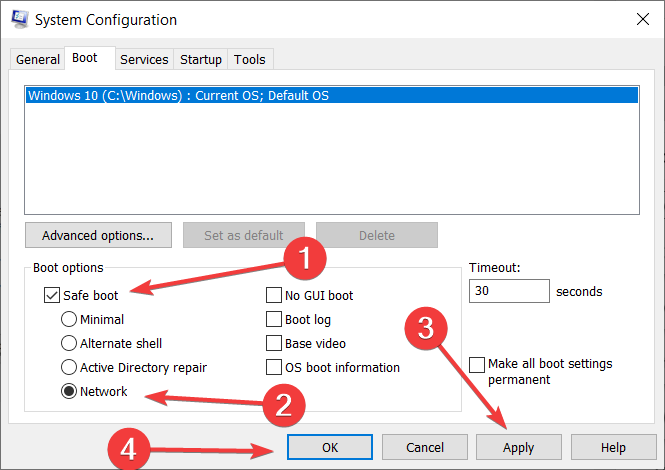
- Pärast taaskäivitamist käivitage skannimine uuesti.
The Esialgsed skannimistulemused näitavad, et võib olla pahatahtlikku või potentsiaalselt soovimatut tarkvara hoiatust ei tohiks nüüd kuvada.
2. Installige Microsoft Security Essentials uuesti
- Vajutage Windowsi klahv + S, tüüp kontrollpaneel, ja valige Kontrollpaneel tulemustest.

- Kliki Programmid ja funktsioonid.
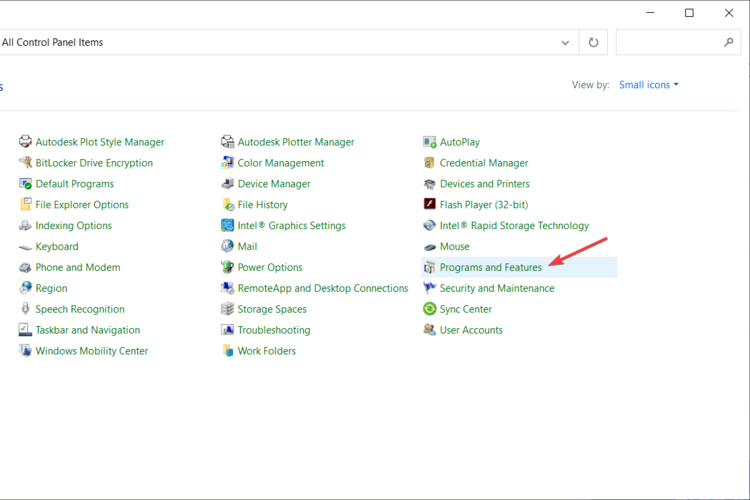
- Leidke Microsofti turvalisuse põhiteave sisestage ja desinstallige programm arvutisse.
Järgmisena laadige alla Microsoft Security Essentials saidilt Microsofti ametlik tugileht ja järgige ekraanil kuvatavaid juhiseid tarkvara Windows 10 arvutisse installimiseks.
Kui ülaltoodud toimingud ei lahenda teie probleemi, peate desinstallima Microsoft Security Essentialsi ja pärast seda programmi uuesti installima.
Loomulikult käivitage lõpuks süsteemi skannimine ja jälgige tulemusi. Kui hoiatusteade on endiselt olemas, jätkake järgmise tõrkeotsingu lahendusega.
3. Installige spetsiaalne viirusetõrjeprogramm
Veendumaks, et teie süsteem on täielikult kaitstud ning et teie andmed on turvalised ja kaitstud, peaksite valima mõne muu turbeprogrammi installimise.
Sõltuvalt teie enda olukorrast ja eelistustest saate valida tasulise turvatarkvara.
Soovitame teil kasutada allpool toodud lahendust, kuna see on suurepärane turvatööriist, mis teie arvutit korralikult skannib.

ESET Internet Security
Vältige sisseehitatud lahenduste valet tuvastamist ja kaitske oma arvutit spetsiaalse viirusetõrjega.
Kui pärast keerukama skannimise käivitamist ei saa te hoiatusi, pole teil muret - muul juhul valige nakatunud failide eemaldamine.
Valikuline, kui olete juba installinud spetsiaalse viirusetõrje / viirusetõrje tarkvara, võite oma Microsoft 10 seadmest eemaldada Microsoft Security Essentialsi.
Nii ei kuvata muid veateateid ja võite olla kindel, et teie süsteem on 100% kaitstud petlike programmide või pahavara rünnakute eest.
Soovitame tungivalt mõnda järgmist vaadata parimad viirusetõrjevahendid piiramatu litsentsiga ja installige see, mis teie vajadustele kõige paremini sobib.
Nii peaksite reageerima siis, kui Microsoft Security Essentials kuvab teateid, näiteks Esialgsed skannimistulemused näitavad, et viip võib olla pahatahtlik või potentsiaalselt soovimatu tarkvara.
Kui teil on selle teemaga seotud täiendavaid küsimusi või midagi, mida meiega jagada, kasutage allpool toodud kommentaaride vormi.


![5 parimat tarkvara portide kontrollimiseks [avatud pordid ja täiustatud skannerid]](/f/81e15be3c2c538796c5d6a993f0709a4.png?width=300&height=460)